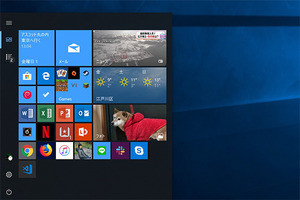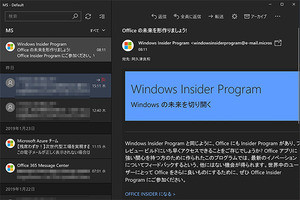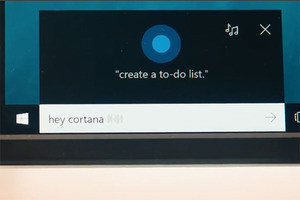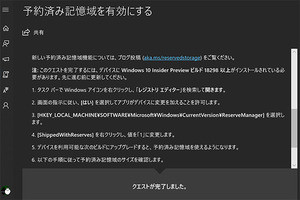「Windows 10ミニTips」は各回の作成時点で最新のWindows 10環境を使用しています。
すでにメインストリームサポート期間は2015年1月13日に終了し、延長サポート期間も2020年1月14日までと、1年を切ったWindows 7。現役Windows 7ユーザーもそろそろWindows 10への移行を考え始める時期だろう。そこで買い換えを思案中の方に、Windows 7とWindows 10の大きな(一部マニアックかもしれない)4つの違いを改めて紹介する。
スタートメニューに「タイル」が加わる
WindowsというOSは前バージョンの基本的なUIを踏襲しているため、戸惑う場面はさほど多くない。だが、まったく同じかと言えば答えは否だ。下図に示したのはWindows 7/10のスタートメニューだが、Windows 10はインストール済みアプリケーション(アプリ)の一覧と、四角いアイコン「タイル」の表示領域が存在する。
Windows 7のメニュー[すべてのプログラム]ではツリー構造だったアプリ(のショートカットファイル)だが、Windows 10では一覧表示になった。使用頻度の高いアプリは、タイルもしくはタスクバーにピン留めすることで、用途に応じたアプリの起動を素早く実行できる。
アプリや設定を呼び出す検索ボックス
使用頻度が低いアプリは検索ボックスを使用した方が早い。検索時に参照するインデックス情報のロジックにWindows 7とWindows 10で大差ないものの、Windows 10は検索範囲を拡大して、設定項目も検索結果に含むようになった。
これにより、「コントロールパネルを開き~」や、「SystemPropertiesComputerName.exeを実行してシステムのプロパティダイアログ起動し~」といった煩雑な操作を回避できるのは、利点の1つに数えていいだろう。
SSDを安定して運用できる
Windows 10は、Windows 7からの改善としてSSDを始めとする新たなハードウェアを標準でサポートしている。たとえばWindows 7をお使いの方でも、パフォーマンス向上を目的にメインストレージをSSDに換装するケースは多いだろう。
だが、Windows 7ではSSDのTrimコマンド(SSDを最適化するコマンド:不要データを削除して新しいデータを書き込める状態にする)の設定が行えず、自分のニーズに合わせて運用するには別途ツールが必要だ。Windows 10では、一定間隔で自動的にSSDを最適化できる設定が標準で用意されている。
Microsoftアカウントが事実上必須
Windows 7はMicrosoftアカウントと紐付ける仕組みを備えておらず、ローカルアカウントの単独運用となる。Windows Liveを利用する際はMicrosoftアカウント(旧Windows Live ID)の使用をうながされるものの、Windows Liveブランド自体が廃止されているため、さほど大きな問題ではない。
一方でWindows 10はMicrosoft Store経由で入手するUWP(ユニバーサルWindowsプラットフォーム)アプリはもちろん、OneDriveやOffice 365など多くの場面でMicrosoftアカウントを必要とする。この差異はユーザーによってデメリットとなるが、Windows 10はローカルアカウントも選択できるため、ご自身の使用スタイルに応じて取捨選択してほしい。
阿久津良和(Cactus)